今天windows7之家小编要为网友们带来32位win7装64位win7教程,相信有些网友早就用腻了win732位系统了吧?不过相信在32位win7装64位win7教程的帮助下,网友们都能顺利重装windows7 64位系统。下面就是小编精心准备32位win7装64位win7教程。
下载准备好工具中的软件/镜像。
解压win7 64位镜像文件到你电脑C盘以外的盘的 根目录下面,同时备份C盘的重要文件,安装的时候你就可以放心的选择格式化C盘了!
ps:哪些是根目录?例如D:\、E:\、F:\这些就是根目录。
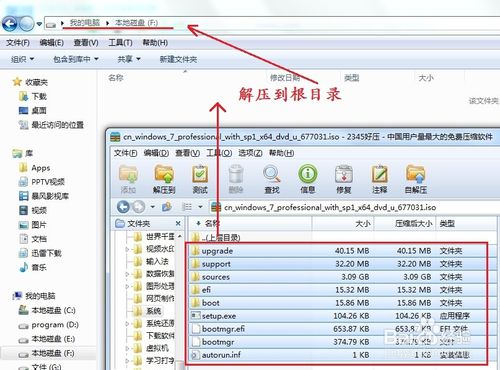
32位win7装64位win7教程图一
运行Nt6 hdd Installer,点击-----模式1

32位win7装64位win7教程图二

32位win7装64位win7教程图三
如果你已经备份好了C盘的重要文件,请直接点击---重启。
重启后按键盘上的↑↓键选择mode1
接下来 的安装方法和步骤与光盘或U盘的安装是一样的。小编推荐网友们使用时下最火的雨林木风win764位系统。
以上的全部内容就是windows7之家小编为网友们带来的32位win7装64位win7教程了,相信这么简单好用的 32位win7装64位win7教程网友们都非常喜欢吧。小编就是喜欢把简单,好用的教程分享给大家,这算不算是小编的一大优点呢!
Copyright ©2018-2023 www.958358.com 粤ICP备19111771号-7 增值电信业务经营许可证 粤B2-20231006